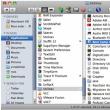بخش های سایت
انتخاب سردبیر:
- FlashFire یک برنامه جدید برای به روز رسانی اندروید بدون از دست دادن روت است
- چگونه گوشی شیائومی را با استفاده از MiFlash فلش کنیم
- بررسی دقیق شیائومی Mi4i
- نحوه باز کردن قفل بوت لودر شیائومی: دستورالعمل های گام به گام آنلاک شیائومی این خطا را به دستگاه شما می دهد
- چگونه بوت لودر شیائومی را باز کنیم و چرا به آن نیاز است مثال هایی از دلایل باز کردن قفل بوت لودر شیائومی به زبان انگلیسی
- شارژ سریع در دستگاه های شیائومی چگونه شارژ سریع شیائومی را خاموش کنیم
- نحوه شارژ صحیح گوشی جدید شیائومی با شارژ سریع qc 3
- سیستم عامل Jiayu g4 پیشرفته 2 32
- نحوه دانلود و نصب تم ها روی تم های پولی شیائومی برای miui 8
- اگر شیائومی نمی خواهد روشن شود چه باید کرد؟
تبلیغات
| وارد کردن موارد به 1s 8.3 از اکسل. پردازش "بارگیری داده ها از یک سند صفحه گسترده" |
|
30.06.2010 نحوه دانلود کتاب مرجع محصول از فایل اکسل در 1C: مدیریت تجارت نسخه 10.3به مدت 30 روز به 1C:Fresh cloud دسترسی داشته باشید!اغلب اوقات در عمل موقعیت هایی ایجاد می شود که لازم است داده ها را از برنامه 1C منتقل کنید جداول اکسلبه عنوان مثال، یک کتاب مرجع محصول را از لیست قیمت یا یک فاکتور رسید از فاکتور یک تامین کننده دانلود کنید در قالب الکترونیکیاز طریق ایمیل ارسال می شود. نیاز به مبادله خودکار به ویژه زمانی مهم است که تعداد عناصری که باید وارد شوند ده ها، صدها یا حتی هزاران باشد و ورود دستی چنین حجمی از داده ها کار کاملاً پر زحمتی است. برخی در هنگام شروع کار با برنامه فقط یک بار باید داده ها را بارگذاری کنند، برخی دیگر به دلیل فناوری کار خود باید مقادیر زیادی داده را به طور مداوم وارد کنند. طبیعتاً ما میخواهیم از این تلاشها و زمان گرانبها در عصر مدیریت اسناد الکترونیکی خودداری کنیم. در چنین مواردی، بسیاری پردازش مربوطه را به برنامه نویسان داخلی، صاحبان امتیاز یا توسعه دهندگان شخص ثالث سفارش می دهند، اما این یک هزینه و زمان اضافی است. اگر به دلایل مختلف این امکان پذیر نباشد چه؟ هر کاربر نسخه حرفه ای 1C: Enterprise 8 قبلاً چنین پردازشی دارد! آن بر روی دیسک!
پردازش از طرف شرکت 1C جهانی است و به شما امکان می دهد داده ها را در هر پیکربندی در پلت فرم 1C: Enterprise 8 بارگیری کنید، در هر دایرکتوری، اسناد و ثبت اطلاعات از فایل ها با فرمت *.xls (Excel)، *.mxl، * txt، *. dbf. قابلیت های پردازش بسیار زیاد است و همه چیز را می توان در یک مقاله پوشش داد. گزینه های ممکناستفاده امکان پذیر نیست بیایید فقط رایج ترین و محبوب ترین نمونه ها را در نظر بگیریم:
به منظور دانلود کتاب مرجع محصول از لیست قیمت به 1C: مدیریت تجارت 8 از توزیع خودکارتوسط گروه (تولید کنندگان) باید یک فرم فایل برای دانلود آماده کنید. شما باید ستونی اضافه کنید که واحد اندازه گیری (تعداد) و سازنده محصول را نشان می دهد، در حالی که نام سازنده در لیست قیمت باید با نام گروه در فهرست نامگذاری 1C: تجارت مطابقت داشته باشد. برنامه مدیریت 8.
ما از پردازش استاندارد "Data Loading From Tabular Document.epf" استفاده می کنیم که به ITS می رود. 1. برنامه 1C را اجرا کنید 2. برای شروع پردازش، آیتم منو "File"> را انتخاب کنید« باز کن» .
3. در پنجره باز شده، فایل پردازشی را که بر روی دیسک ITS در دایرکتوری \1CIts\EXE\EXTREPS\UNIREPS82\UploadFromTableDocument قرار دارد، پیدا کنید.
پنجره ای باز خواهد شد
توجه داشته باشید که دانلود داده ها در سه مرحله انجام می شود:
"حالت دانلود" را تنظیم کنید - بارگیری در فهرست "نوع دایرکتوری" - نامگذاری
5. در برگه "Tabular document"، روی دکمه "Open file" کلیک کنید، در پنجره انتخابی که ظاهر می شود، دایرکتوری را پیدا می کنیم که در آن لیست قیمتی در اکسل داریم که از آن قصد داریم داده ها را در 1C بارگیری کنیم. ممکن است فایل در ابتدا ظاهر نشود. نوع فایل را روی " تنظیم کنید صفحه اکسل(*.xls)"
فایل ما را انتخاب کنید
جزئیات کارت آیتم نمایش داده می شود. 8. پارامترهای بارگذاری عنوان را پیکربندی کنید برای راحتی، بیایید «شمارهگذاری دستی ستونها» را تنظیم کنیم بر در این مرحلهما فقط جزئیاتی را آپلود می کنیم که به ما امکان می دهد کار با برنامه را شروع کنیم، بنابراین علامت کادرهایی را که هنوز به ما علاقه ندارند برداریم. "خط اول داده ها در یک سند صفحه گسترده" - به لیست قیمت ما نگاه کنید، هدر را دور بیندازید، داده های بارگیری از خط نهم شروع می شود - "9" را قرار دهید (شکل 2 "لیست قیمت" را ببینید) "عناصر جدید ایجاد نکنید" - کادر را علامت نزنید؛ اگر فقط قصد داریم عناصر موجود را تغییر دهیم، این گزینه مورد نیاز است.
خطوط "نام" و "نام کامل" - حالت بارگیری را روی "جستجو"، "شماره ستون های یک سند صفحه گسترده" تنظیم کنید - در لیست قیمت ما نام در ستون سوم است - "3" را تنظیم کنید. خط "والد" - در ستون "حالت بارگیری"، "جستجو" را انتخاب کنید، در ستون "شماره ستون های سند صفحه گسترده" - در لیست قیمت تولید کنندگان ما در ستون چهارم - "4" را قرار دهید.
خط "مقاله" - علامت چک را در ستون "فیلد جستجو" (ستون دوم) قرار دهید - برنامه وجود عنصری با چنین مقاله ای را در پایگاه داده 1C بررسی می کند و اگر قبلاً وجود داشته باشد، عنصر جدیدی با این نام ایجاد نخواهد شد. ما حالت بارگیری را روی "جستجو"، "شماره ستون سند صفحه گسترده" تنظیم می کنیم - در لیست قیمت ما، شماره مقاله در ستون دوم روی "2" تنظیم شده است. خط "واحد اندازه گیری پایه" - در ستون "حالت بارگذاری" "نصب" را انتخاب کنید، در ستون "مقدار پیش فرض" واحد اندازه گیری را انتخاب کنید (در مورد ما - عدد). خط "وزن" - در مورد ما، محصول وزن ندارد، بنابراین "حالت بارگیری" "نصب" را انتخاب کنید، در ستون "مقدار پیش فرض" "خیر" را انتخاب کنید. خط "نرخ مالیات بر ارزش افزوده" - در مورد ما، برای همه عناصر بارگیری شده، مالیات بر ارزش افزوده را 18٪ تنظیم می کنیم، برای این کار در ستون "حالت بارگذاری" "تنظیم" را انتخاب می کنیم، در ستون "مقدار پیش فرض"، "18٪" را انتخاب می کنیم.
خط "سرویس" - در ستون "حالت بارگیری"، "نصب" را انتخاب کنید، در ستون "مقدار پیش فرض"، "خیر" را انتخاب کنید (در مورد ما، همه موقعیت ها محصول هستند). خط "نوع مورد" - در ستون "حالت بارگذاری"، "نصب" را انتخاب کنید، در ستون "مقدار پیش فرض"، "محصول" را انتخاب کنید. ما حداقل مقادیر را برای موارد جدید در فهرست نامگذاری تنظیم کرده ایم که به شما امکان می دهد کار را شروع کنید. اگر اکنون آماده تنظیم مقادیر جزئیات از دست رفته هستید، آنها را نیز نشان دهید. روی «دانلود» در گوشه پایین سمت راست کلیک کنید، در صورت درخواست، روی «بله» کلیک کنید
8. وجود عناصر جدید را در گروه های مربوطه فهرست نامگذاری بررسی می کنیم.
بر در حال حاضرما نام محصولات را از لیست قیمت در اکسل در فهرست نامگذاری 1C بارگذاری کردیم.
همانطور که می بینید، جزئیات "واحد برای گزارش" و "واحد ذخیره موجودی" خالی مانده است. مرحله بعدی تنظیم این جزئیات است، زیرا ... هنگام بارگیری قیمت ها، بارکدها و کارهای بیشتر به آنها نیاز خواهید داشت. دو گزینه وجود دارد: کتابچه راهنمای. این جزئیات زمانی که برای اولین بار کارت آیتم را باز می کنید و ذخیره می کنید به طور خودکار توسط برنامه ایجاد می شود. اگر نصب دستی قابل قبول است، می توانید این مرحله را رد کرده و مستقیماً به مرحله بارگیری قیمت ها بروید. اگر قصد بارگیری بارکدها را ندارید، حتی می توانید آن را همانطور که هست بگذارید کاملاً قابل قبول است - اولین باری که از یک مورد در محدوده محصول استفاده می کنید، باید کارت محصول را باز کرده و ذخیره کنید. نقطه ضعف: اگر تعداد زیادی از عناصر دایرکتوری وجود داشته باشد، روند دستی باز کردن و ضبط می تواند کاملاً کار فشرده و زمان بر باشد. خودکار. همچنین امکان پذیر است دانلود خودکارواحدهای اندازه گیری، اما برای کاربران پیشرفته طراحی شده است و به مهارت های اولیه برنامه نویسی 1C نیاز دارد. دو گزینه وجود دارد: با شناسایی بر اساس مقاله یا نام. شناسایی بر اساس مقاله ارجح است، اما لیست قیمت ممکن است ستونی با مقالات نداشته باشد. گزینه 1. شناسایی توسط مقاله
در قسمت «عناصر جدید ایجاد نکنید» علامت بزنید و علامت همه خطوط را بردارید. خط "مقاله" - کادر موجود در ستون "فیلد جستجو" (ستون دوم) را علامت بزنید. ما حالت بارگیری را روی "جستجو"، "شماره ستون سند صفحه گسترده" تنظیم می کنیم - در لیست قیمت ما، شماره مقاله در ستون دوم روی "2" تنظیم شده است. در خطوط "واحد برای گزارش" و "واحد ذخیره موجودی" در قسمت "حالت بارگذاری"، "محاسبه" را انتخاب کنید. در قسمت "Expression" الگوریتم را در زبان برنامه نویسی داخلی 1C می نویسیم. به عنوان مثال، متخصص ما از بخش پیاده سازی کد زیر را در چند دقیقه پیشنهاد کرد:
Nomenclature Link = Directories.Nomenclature.Find By Details("Article", CurrentData["Article"]); واحد اصلی اندازه گیری = فهرست راهنماها. Classifier of Units of Measurement.Find By Code(796); TechSpr = Directories.Units of Measurement.Find By Attributes("Unit By Classifier", Basic Unit of Measurement, Nomenclature Reference); اگر CurrentRef.Empty() سپس FoundUnitObject = Directories.Units.CreateElement(); FoundUnitObject.Name = AbbrLP(BaseUnit); FoundUnitObject.UnitByClassifier = BasicUnit; FoundUnitObject.Coefficient = 1; FoundItemObject.Owner = ItemRef; تلاش FoundUnitObject.Write(); نتیجه = FoundUnitObject.Ref; گزارش استثنا ("نوشتن ناموفق")؛ EndAttempt; در غیر این صورت Result = CurrentRef.Link; endIf;
گزینه 2. در صورت شناسایی با نام
یک تیک در قسمت «عناصر جدید ایجاد نکنید» قرار دهید علامت همه خطوط را بردارید خط "نام" - کادر موجود در ستون "فیلد جستجو" (ستون دوم) را علامت بزنید. ما حالت بارگیری را روی "جستجو"، "شماره ستون سند صفحه گسترده" تنظیم می کنیم - در لیست قیمت ما، نام های ستون سوم روی "3" تنظیم شده است. در خطوط "واحد برای گزارش" و "واحد ذخیره موجودی" در قسمت "حالت بارگذاری"، "محاسبه" را انتخاب کنید. در قسمت "Expression" الگوریتم را در زبان برنامه نویسی داخلی 1C می نویسیم، به عنوان مثال:
پیوند نامگذاری = Directories.Nomenclature.FindByName(CurrentData["Name"]); واحد اصلی اندازه گیری = فهرست راهنماها. Classifier of Units of Measurement.Find By Code(796); TechSpr = Directories.Units of Measurement.Find By Attributes("Unit By Classifier", Basic Unit of Measurement, Nomenclature Reference); اگر CurrentRef.Empty() سپس FoundUnitObject = Directories.Units.CreateElement(); FoundUnitObject.Name = AbbrLP(BasicUnit); FoundUnitObject.UnitByClassifier = BasicUnit; FoundUnitObject.Coefficient = 1; FoundItemObject.Owner = ItemRef; تلاش FoundUnitObject.Write(); نتیجه = FoundUnitObject.Ref; گزارش استثنا ("نوشتن ناموفق")؛ EndAttempt; در غیر این صورت Result = CurrentRef.Link; endIf; //© شرکت آنلاین 2010، www.site 9. کارت محصول را باز کنید، بررسی کنید که جزئیات به درستی بارگذاری شده است
اگر همه چیز درست است، می توانید به مرحله دوم بروید - بارگیری قیمت ها از لیست قیمت در اکسل.
در "مدیریت تجارت" Rev. 10.3، قیمت ها با استفاده از سند "تنظیم قیمت اقلام" تعیین می شوند. ما از همان پردازش "بارگیری داده ها از Tabular Document.epf" از دیسک ITS استفاده می کنیم.
11. "حالت بارگیری" - "بارگیری در بخش جدول" را تنظیم کنید.
مجله سند "تنظیم قیمت اقلام" باز می شود. در اینجا میتوانید یک سند موجود را انتخاب کنید که میخواهیم عناصر جدیدی به آن اضافه کنیم، یا یک سند جدید ایجاد کنیم (توصیه میشود)، در سند نشان میدهیم که کدام «نوع قیمت» را بارگیری میکنیم (در مثال ما، «خردهفروشی»).
روی Ok کلیک کنید و سند خالی را فعلا ذخیره کنید. اکنون این سند ذخیره شده جدید را از مجله در خط "پیوند" انتخاب کنید. در قسمت "Tabular بخش"، "محصولات" را انتخاب کنید.
13. لطفاً توجه داشته باشید که اکنون باید به تب "Tabular document" رفته و دوباره لیست قیمت خود را در اکسل که نام ها را از آن بارگذاری کرده ایم انتخاب کنید و اکنون قیمت ها را بارگذاری می کنیم (نقطه 5 را ببینید). 14. گزینه های بوت را پیکربندی کنید مجدداً «ردیف اول دادههای سند صفحهگسترده» را تنظیم کنید - مانند هنگام بارگیری نامها، «9» و «شمارهگذاری دستی ستونها» را تنظیم کنید. در خط "نامگذاری" حالت بارگیری را روی "جستجو"، "شماره ستون یک سند صفحه گسترده" تنظیم می کنیم - در مثال ما آن را روی "3" تنظیم می کنیم. اگر شناسایی بر اساس مقاله مورد نیاز است، سپس در ستون "جستجو بر اساس" "مقاله" را انتخاب می کنیم و در "شماره ستون سند صفحه گسترده" شماره ستون را با مقالات قرار می دهیم - در مثال ما "2". در خط "قیمت"، حالت بارگیری را روی "جستجو"، "شماره ستون سند صفحه گسترده" تنظیم کنید - شماره ستون را با قیمت هایی که می خواهیم بارگیری کنیم، قرار دهید، ابتدا قیمت خرده فروشی را بارگیری می کنیم. یعنی ما "5" را قرار می دهیم.
در خط "ارز"، حالت دانلود را روی "نصب" تنظیم کنید، ارز را انتخاب کنید (در مثال "روبل") در خط "واحد اندازه گیری"، در قسمت "حالت بارگذاری"، "محاسبه" را انتخاب کنید. در قسمت "Expression" الگوریتم را در زبان برنامه نویسی داخلی 1C می نویسیم. مثلا این کد:
در خط "نوع قیمت"، حالت بارگیری را روی "نصب" تنظیم کنید، قیمتی را که "خرده فروشی" بارگیری می کنیم، انتخاب کنید.
در خط "روش محاسبه قیمت"، حالت بارگیری را روی "نصب" تنظیم کنید، "بر اساس درصد نشانه گذاری در نوع پایه" را انتخاب کنید.
روی «دانلود» کلیک کنید و به «بله» پاسخ دهید
15. سند "تنظیم قیمت اقلام" را که داده ها در آن بارگیری شده اند باز کنید (با کلیک روی دکمه با ذره بین در خط "پیوند")
16. ما سند را بررسی می کنیم، اگر همه چیز درست است، روی "OK" کلیک کنید. قیمت ها باید ثابت باشد. 17. کتاب مرجع محصول را باز کنید، برگه "قیمت ها" را در کارت اقلام بارگذاری شده بررسی کنید و روی دکمه "خواندن مجدد قیمت های فعلی" کلیک کنید.
اگر همه چیز مرتب است، می توانید شروع به دانلود قیمت های باقی مانده (عمده فروشی، خرید و غیره) کنید. رویه مشابه است. لطفاً توجه داشته باشید که 1C: Trade Management 8 از محاسبه برخی قیمت ها بر اساس برخی دیگر پشتیبانی می کند. بنابراین، ممکن است فقط یک قیمت پایه بارگیری شود، برای مثال خرده فروشی یا برعکس خرید، و برای سایر قیمت ها الگوریتم های شکل گیری (٪ تخفیف،٪ نشانه گذاری، گرد کردن به نزدیک ترین علامت، و غیره) را مشخص کنید.
ما از همان پردازش "بارگیری داده ها از Tabular Document.epf" از دیسک ITS استفاده می کنیم.
19. "حالت بارگذاری" - "بار برای ثبت اطلاعات" را تنظیم کنید.
20. لطفاً توجه داشته باشید که اکنون باید به برگه "سند جدولی" بروید و دوباره لیست قیمت خود را در اکسل که نام و قیمت ها را از آن دانلود کرده ایم انتخاب کنید و اکنون بارکدها را دانلود می کنیم (نکته 5 را ببینید). 21. گزینه های بوت را پیکربندی کنید مجدداً پارامتر "ردیف اول داده در سند صفحه گسترده" را تنظیم کنید - "9" و "شمارهگذاری دستی ستونها" را تنظیم کنید.
راه اندازی گزینه های بوت ما "daws" را از تمام خطوطی که ممکن است حذف کنیم. در خطوط باقیمانده پارامترها را تنظیم می کنیم در خط "بارکد" حالت بارگیری را روی "جستجو" تنظیم می کنیم، در ستون "شماره ستون های سند صفحه گسترده" مانند لیست قیمت خود، "9" را می نویسیم.
در خط "مالک" در ستون "شرح انواع"، پنجره "ویرایش نوع داده" را باز کنید و فقط قسمت "نامگذاری" را علامت بزنید (ترک کنید). حالت دانلود را روی «جستجو» تنظیم کنید. برای شناسایی بر اساس مقاله، در ستون "شماره ستون سند صفحه گسترده" شماره ستونی را می نویسیم که در آن مقالات در لیست قیمت ما نشان داده شده است - یعنی. "2". در ستون «جستجو بر اساس»، «مقاله» را تنظیم کنید.
اگر لیست قیمت ستونی با مقالات ندارد، در ستون "جستجو بر اساس" باید "نام" را انتخاب کنید و در سلول "شماره ستون های سند صفحه گسترده" تعداد ستون لیست قیمت را با نام ها مشخص کنید. . در خط «نوع بارکد»، در ستون «حالت راهاندازی»، «نصب» و در ستون «مقدار پیشفرض»، «EAN13» را انتخاب کنید. در خط "واحد اندازه گیری"، در قسمت "حالت بارگذاری"، "محاسبه" را انتخاب کنید. در قسمت "Expression" الگوریتم را در زبان برنامه نویسی داخلی 1C می نویسیم. مثلا این کد:
پیوند نامگذاری = Directories.Nomenclature.FindByName(CurrentData["مالک"]); نتیجه=پیوند نامگذاری. واحد ذخیره سازی باقی مانده.
در خط "کیفیت" در ستون "حالت راه اندازی"، "نصب" را انتخاب کنید، در ستون "مقدار پیش فرض"، "جدید" را انتخاب کنید. در خطوط "ویژگی های آیتم"، "سری آیتم"، "حذف کد" در ستون "حالت بارگذاری"، "نصب" را انتخاب کنید، در ستون "مقدار پیش فرض" سلول ها را خالی بگذارید. روی "دانلود" کلیک کنید کارت محصول را باز کرده و وجود بارکد را بررسی کنید.
برای شما آرزوی موفقیت داریم! این مثال برای برنامه نویسان 1C و متخصصان مدیریت تجارت که نیاز به بارگیری خودکار در فهرست ها و اسناد از اسناد صفحه گسترده خارجی دارند، مفید خواهد بود. به ویژه، برای کسانی که نیاز به بارگیری کالا در سند "دریافت کالا و خدمات" از یک فاکتور الکترونیکی در قالب xls دارند. وظیفه: فروشنده فاکتور الکترونیکی با فرمت xls را در اختیار مشتری قرار می دهد که استفاده از آن برای ثبت رسید کالا الزامی است. پردازش را می توان در دیسک ITS یافت. ابتدا باید دایرکتوری "Nomenclature" را دانلود کنید. "Load into directory" را انتخاب کنید، دایرکتوری را تایپ کنید "Nomenclature". در برگه سند صفحه گسترده، فایل فاکتور را از xls دانلود کنید. در برگه تنظیمات، جزئیات مورد نیاز خود را علامت بزنید: "کد"، "نام"، "مقاله". ما حالت بارگیری "جستجو" را برای آنها انتخاب می کنیم و شماره ستون ها را با سند صفحه گسترده مقایسه می کنیم. برای فعال کردن شمارهگذاری دستی ستونها، باید روی دکمه «شمارهگذاری ستون» کلیک کنید. علامت "فیلد جستجو" که در مقابل "کد" قرار دارد، از داده های تکراری جلوگیری می کند. یعنی اگر عنصری با کد یکسان در دایرکتوری پیدا شود، عنصر جدیدی ایجاد نمیشود، بلکه فقط جزئیات آن جایگزین میشود. برای ویژگی «واحد پایه اندازهگیری»، حالت بارگذاری «تنظیم» را انتخاب کنید و واحد اندازهگیری «قطعه» را نشان دهید. باید توجه ویژه ای به بارگیری ویژگی "واحد ذخیره سازی باقیمانده" شود، در صورت عدم بارگیری، مقدار کالا در انبارها نمایش داده نمی شود. مشکل این است که این واحد ذخیره سازی باید به مورد فعلی مرتبط باشد. برای انجام این کار، حالت بارگیری "Calculate" را انتخاب کنید و کد مورد نیاز را در ستون عبارت وارد کنید:
نوع آیتم از بین موارد موجود در پایگاه داده انتخاب می شود، شبیه به ویژگی "Basic Storage Unit". روی دکمه "دانلود" کلیک کنید. مرحله بعدی بارگیری کالاها، مقدار، قیمت و مقدار آنها در قسمت جدول "کالا" سند "دریافت کالا و خدمات" است. برای انجام این کار، باید حالت بارگیری "بارگیری در بخش جدول" را انتخاب کنید. سند ایجاد شده قبلی "دریافت کالا و خدمات" را انتخاب کنید، بارگیری را در بخش جدول "کالا" انتخاب کنید.
برای مورد، در قسمت «جستجو بر اساس»، «کد» را انتخاب کنید، زیرا در دانلود قبلی، منحصر به فرد بودن کالا با کد مورد مشخص شده بود. ویژگی "واحد اندازه گیری" به طور مشابه با "واحد اندازه گیری پایه" از تنظیمات مورد، با کمی تعدیل در کد، پر می شود.
ویژگی "ضریب" برای محاسبه مجدد موجودی در انبار ضروری است. با پر کردن، تنظیمات لازم، روی دکمه "دانلود" کلیک کنید. بارگیری لیستی از محصولات در کاتالوگ محصول یک کار رایج است که می تواند هم در ابتدای کار با 1C و هم در مراحل بعدی ظاهر شود. می توان آن را به روش های مختلف حل کرد. من یک روش ساده برای پیاده سازی پیشنهاد می کنم - با بارگیری از یک سند صفحه گسترده. در طول مسیر، نحوه ایجاد یک ساختار دایرکتوری را بررسی خواهیم کرد که کار کردن با آن آسان باشد و سلسله مراتبی را با انتخاب بر اساس ویژگی های محصول مورد نظر در 1c Trade Management 11.4 #UT11 تنظیم کنیم. ویدیو را تماشا کنید - من همه چیز را به وضوح در 1C Enterprise نشان می دهم!
ابتدا به ساختار فایل اکسل نگاه می کنیم. هر یک از ستون های آن با جزئیات کتاب مرجع آیتم مطابقت دارد و دقیقاً الگوی ایجاد شده را در برگه پردازش دوم تکرار می کند. یعنی در کل این داده هایی است که برای هر واحد کالا پر می کنیم. ارزش مقاله در مثال من کلید است و باید پر شود. همچنین به طور منحصر به فرد هیچ تکراری ندارد. نام و نام چاپ همدیگر را تکرار می کنند، اما اگر ستون مربوطه پر شود ممکن است متفاوت باشد. سپس ستون های مربوط به سازنده و ویژگی های متمایز محصول آمده است. من ویژگی های محصول را در 1C با استفاده از جزئیات اضافی ایجاد می کنم.
من ساختار کل نامگذاری را در دایرکتوری Types of Nomenclature ایجاد کردم. گروه بندی کالاها در فهرست نامگذاری به این فهرست بستگی دارد. راحت تر از گذشته با گروه ها است. هر محصول دارای پارامترهای متمایز خود است. به عنوان مثال، کیس های کامپیوتری عوامل شکل متفاوتی دارند، دیسکهای سختهمچنین یک پارامتر "فرم فاکتور" وجود دارد. چگونه این را به برنامه اضافه کنیم؟ بیایید هر نوع موردی را در برگه جزئیات اضافی باز کنیم. این نشانک پس از فعال کردن تنظیمات مربوطه در دسترس خواهد بود. در اینجا برای هر نوع، جزئیاتی که برای این محصول استفاده می شود را وارد می کنیم. به عنوان مثال، در هارد دیسکیک پارامتر "Interface" وجود دارد و یک پارامتر Form factor نیز وجود دارد، فقط موارد خاص خود را دارند و مقادیر موجود در آن متفاوت است، نه مانند دیسک ها. با استفاده از این جزئیات اضافی، می توانید فیلتری را تنظیم کنید که خیلی سریع موارد مورد نظر را در لیست محصولات انتخاب می کند. فیلتر با افزودن جزئیات بیشتر پیکربندی می شود. همه چیز باید با تنظیمات روشن باشد. اگر نه، بنویسید، ما سعی می کنیم آن را بفهمیم. پردازش را باز کنید و به بارگیری ادامه دهید. تب اول شامل تنظیمات دانلود است. در مرحله دوم، یک الگو برای نوع مورد انتخاب شده ایجاد می شود، در آخرین، نتیجه بارگذاری نمایش داده می شود. تنظیمات را انجام می دهیم، جدول آماده شده را با محصولات اکسل وارد می کنیم، کلیک کنید - دانلود کنید. نحوه بارگیری محصولات از EXCEL در 1C، نحوه تنظیم فهرست نامگذاری. چگونه یک سند صفحه گسترده را در برنامه حسابداری 1C 8.3 بارگیری کنیم؟ در 1C 8.3 امکان دانلود انبوه فهرستی از موارد از یک سند صفحه گسترده، به عنوان مثال از یک فایل اکسل وجود دارد. برای بارگذاری از پردازش خارجی LoadingDataFromTabularDocument.epf استفاده می کنیم فرم های مدیریت شده(8.2 و 8.3). جهانی است و باید برای هر پیکربندی نوشته شده برای یک برنامه مدیریت شده مناسب باشد. برای شروع پردازش خارجی، باید به منوی "File" و سپس "Open" بروید و این پردازش را از فهرستی که در آن ذخیره شده است انتخاب کنید: پردازش بارگیری داده ها از یک سند صفحه گسترده 1C 8.3 (فرم های مدیریت شده)پس از باز شدن پردازش در 1C، می توانید کار با آن را شروع کنید. اول از همه، ما باید تصمیم بگیریم که از کجا و چه چیزی دانلود کنیم:
بیایید در کتاب مرجع «نامگذاری» مثالی بزنیم. ما یک فایل با داده با فرمت xls ایجاد می کنیم. پردازش همچنین می تواند فایل ها را در قالب زیر بارگیری کند:
این چیزی است که به نظر می رسد فایل اکسلبا دادههای منبع، که در فهرست نامگذاری بارگذاری میکنیم:
ما تمام فیلدهای دایرکتوری را یادداشت نکردیم، زیرا این برای درک اصل بارگیری کافی است. علاوه بر این، این داده ها برای شروع کار با این موقعیت ها کافی است. این موقعیت ها در حال حاضر در دسترس نیستند پایگاه اطلاع رسانی 1C، و اکنون آنها را در آنجا آپلود خواهیم کرد. روی نماد "Open" (که در شکل به عنوان "انتخاب منبع" نشان داده شده است) کلیک کنید و فایل را با داده ها انتخاب کنید. می توانید از کپی ساده اطلاعات استفاده کنید. داده ها به طور خودکار در پردازش بارگیری می شوند. حالا بیایید بررسی کنیم که آیا داده های خود را به درستی پر کرده ایم یا خیر. برای انجام این کار، روی دکمه "پر کردن کنترل" کلیک کنید.
همانطور که می بینید، ما چند خطا داریم! ما آن را حذف خواهیم کرد. به تب "تنظیمات" بروید:
قبل از تصحیح خطاها، اجازه دهید به یک نکته مهم توجه کنیم. برنامه در ابتدا نمی داند در چه زمینه ای به دنبال یک عنصر دایرکتوری در صورتی که از قبل وجود دارد، بگردد. بنابراین، او باید آن را نشان دهد. به عنوان مثال، ما با کد جستجو می کنیم، زیرا معمولاً منحصر به فرد است. در ستون "فیلد جستجو" در خط "کد" یک علامت بزنید. حال اگر رکوردی با چنین کدی پیدا شود جایگزین می شود و در غیر این صورت ایجاد می شود. مهم! اگر فیلد جستجو را مشخص نکنید، ممکن است موارد تکراری ظاهر شوند. مخصوصا بعد از دانلود دوم فایل مشابه! حالا بیایید ببینیم چرا "یونیتی" در زمین فحش می دهد. واقعیت این است که واحدهای اندازه گیری در 1C 8.3 در یک فهرست جداگانه ذخیره می شوند و پردازش به طور پیش فرض این واحد را با نام جستجو می کند. اما در واقع کلمه واحد در قسمت "نام کامل" نوشته می شود. متأسفانه، پردازش فقط با «نام» و «کد» میتواند جستجو کند (برای برنامهنویس، امکانات گستردهتر است). اگر به تصاویر بالا دقت کنید، می بینید که در ستون “Unit” یک کد وجود دارد. و در پردازش باید نشان دهید که جستجو باید با کد انجام شود. روی ستون “Communication Condition” روبروی “Units” دوبار کلیک کنید و آن را به “Code” تغییر دهید. حالا بیایید ببینیم آنها در مورد "سرویس" در لیست خطاها به ما چه می گویند. یک نکته مهم دیگر ستونهای فایل باید دقیقاً به همان ترتیب خطوط فیلدهای فهرست قرار گیرند. و برای ما، "نوع مورد" در پایین و در فایل بعد از ستون "نظر" قرار دارد. برای جابجایی خط "نوع مورد" به سمت بالا، فلش های آبی رنگ در بالای فرم وجود دارد. با استفاده از فلش "بالا"، خط مورد نظر را بالا آورده و آن را در "نظر" قرار دهید.
روی "بارگیری داده ها" کلیک کنید و این بار همه چیز بدون خطا پیش می رود:
بر اساس مطالب از: programmist1s.ru |
| خواندن: |
|---|
جدید
- چگونه گوشی شیائومی را با استفاده از MiFlash فلش کنیم
- بررسی دقیق شیائومی Mi4i
- نحوه باز کردن قفل بوت لودر شیائومی: دستورالعمل های گام به گام آنلاک شیائومی این خطا را به دستگاه شما می دهد
- چگونه بوت لودر شیائومی را باز کنیم و چرا به آن نیاز است مثال هایی از دلایل باز کردن قفل بوت لودر شیائومی به زبان انگلیسی
- شارژ سریع در دستگاه های شیائومی چگونه شارژ سریع شیائومی را خاموش کنیم
- نحوه شارژ صحیح گوشی جدید شیائومی با شارژ سریع qc 3
- سیستم عامل Jiayu g4 پیشرفته 2 32
- نحوه دانلود و نصب تم ها روی تم های پولی شیائومی برای miui 8
- اگر شیائومی نمی خواهد روشن شود چه باید کرد؟
- آیفون من فقط یک بلندگو دارد - چه کار کنم؟
















































 تنظیمات لازم شما باید دو باکس را علامت بزنید. ابتدا - در برگه "Master Data and Administration" به دنبال "Set up master data and sections" باشید، روی "Nomenclature"، "Accounting sections" کلیک کنید - "انواع بسیاری از نامگذاری" را روشن کنید.
تنظیمات لازم شما باید دو باکس را علامت بزنید. ابتدا - در برگه "Master Data and Administration" به دنبال "Set up master data and sections" باشید، روی "Nomenclature"، "Accounting sections" کلیک کنید - "انواع بسیاری از نامگذاری" را روشن کنید. در مرحله دوم، به برگه «دادههای پژوهشی و مدیریت» بروید، به دنبال «
در مرحله دوم، به برگه «دادههای پژوهشی و مدیریت» بروید، به دنبال «